O que faz
A ferramenta de corte no Photoshop possibilita o recorte de uma imagem ou projeto. Ela funciona basicamente como qualquer ferramenta de corte, então basta escolher aonde deseja recortar a imagem e fazer o recorte.
Contudo, como o Photoshop é especial ele adiciona várias funcionalidades interessantes que facilitam o recorte e podem até preencher partes da imagem com sua tecnologia sensível a conteúdo para que o recorte fique correto e alinhado.
Onde está localizada
A ferramenta de corte está localizada na barra lateral esquerda de ferramentas.

Você também pode a acessar através do atalho no teclado com a tecla V.
Funcionalidades
Para utilizar a ferramenta de corte você precisará ou clicar na foto um vez após ter selecionado a ferramenta de corte para que as arestas de controle do tamanho do corte apareçam ou já clicar e arrastar um retângulo no lugar de corte.
Independentemente da forma que começar, as quinas e arestas do quadrado em destaque que aparecer servem como pontos de ajusta para se clicar e arrastar com o fim de determinar com precisão o local do recorte.
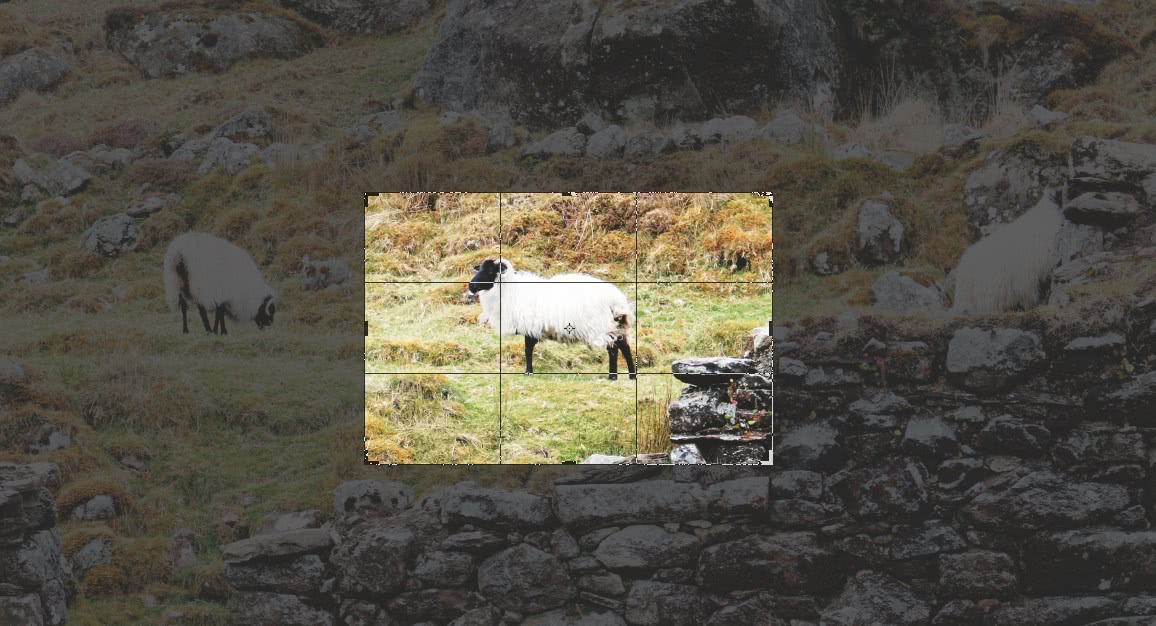
Repare na barra de opções da ferramenta no topo da tela do Photoshop. Lá temos alguns ajustes que podem ajudar na hora de realizar um corte. Em primeiro lugar temos uma caixa de seleção chamada proporção. Nela você pode já escolher uma proporção para que o recorte não saia de uma determinada razão/relação proporcional. Um exemplo seria utilizar a opção 1 : 1 para que a área de corte sempre seja um quadrado.
Ao lado dessa caixa de seleção temos dois outros campos vazios que servem também para determinar uma proporção. Contudo, mais do que somente a relação proporcional você também pode determinar nessas caixas o tamanho em pixels ou outra medida. Um exemplo legal seria fazer uma imagem para seu perfil social que está pedindo uma imagem de 250px por 250px. Assim você pode garantir que o resultado final do corte terá o tamanho correto e não só a proporção correta.
Rotação
Ao fazer o primeiro clique ou arraste com a ferramenta, você terá a opção de ajustar assim como mencionei anteriormente. Contudo se você levar o cursor para fora da caixa de seleção do corte verá que o cursor se tornou uma seta curvada com duas pontas. Esse cursor mostra que você pode rodar a imagem. Esse tipo de ajuste é muito comum para alinhar paisagens ou imagens que foram tiradas com a câmera um pouco torta.
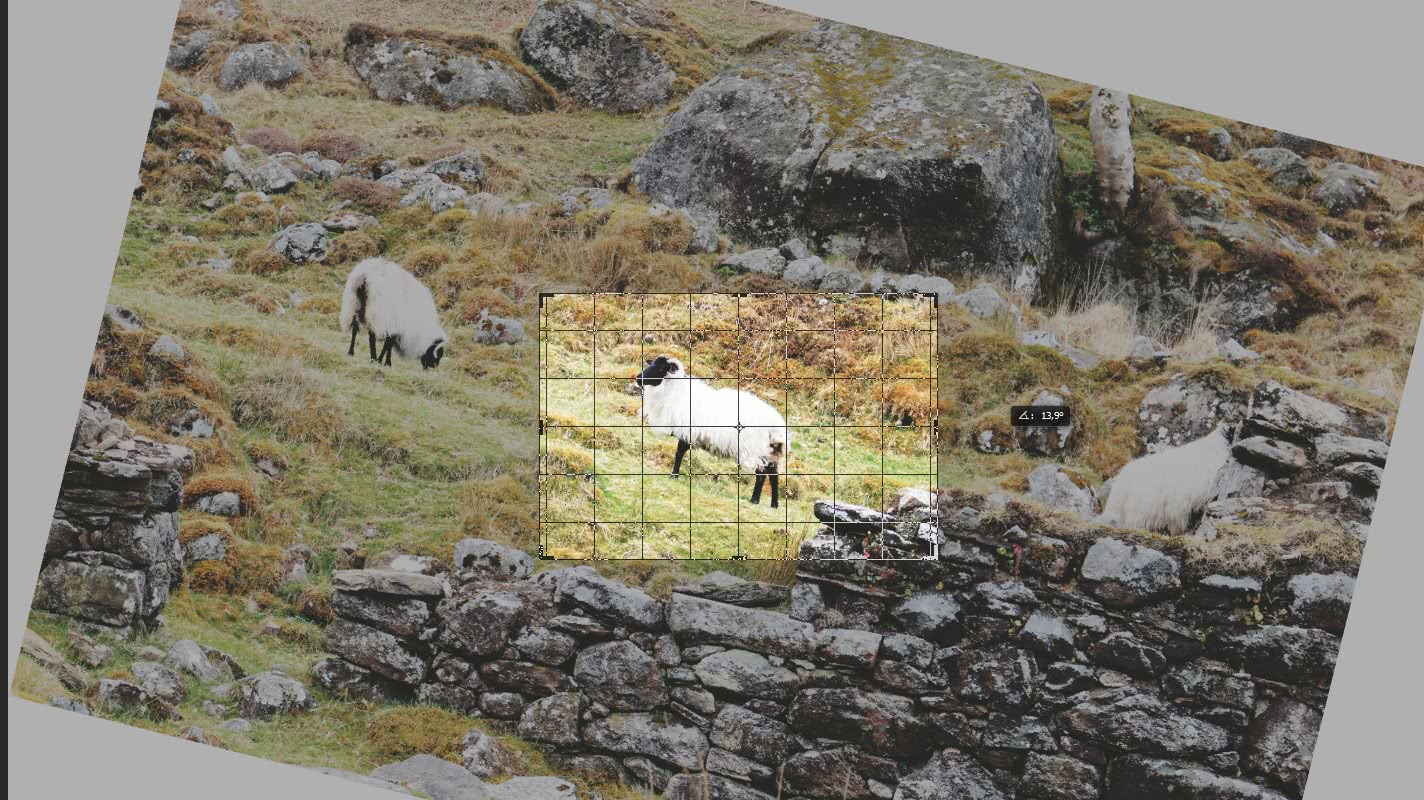
Aproveitando essa parte de rotação, podemos falar sobre uma funcionalidade que foi introduzida recentemente no Photoshop. O corte sensível a conteúdo.
Quando temos uma imagem e queremos cortá-la de uma forma que algumas partes ficariam sem imagem, como no exemplo abaixo pela área branca (pode ser que no seu caso a área seja transparente):
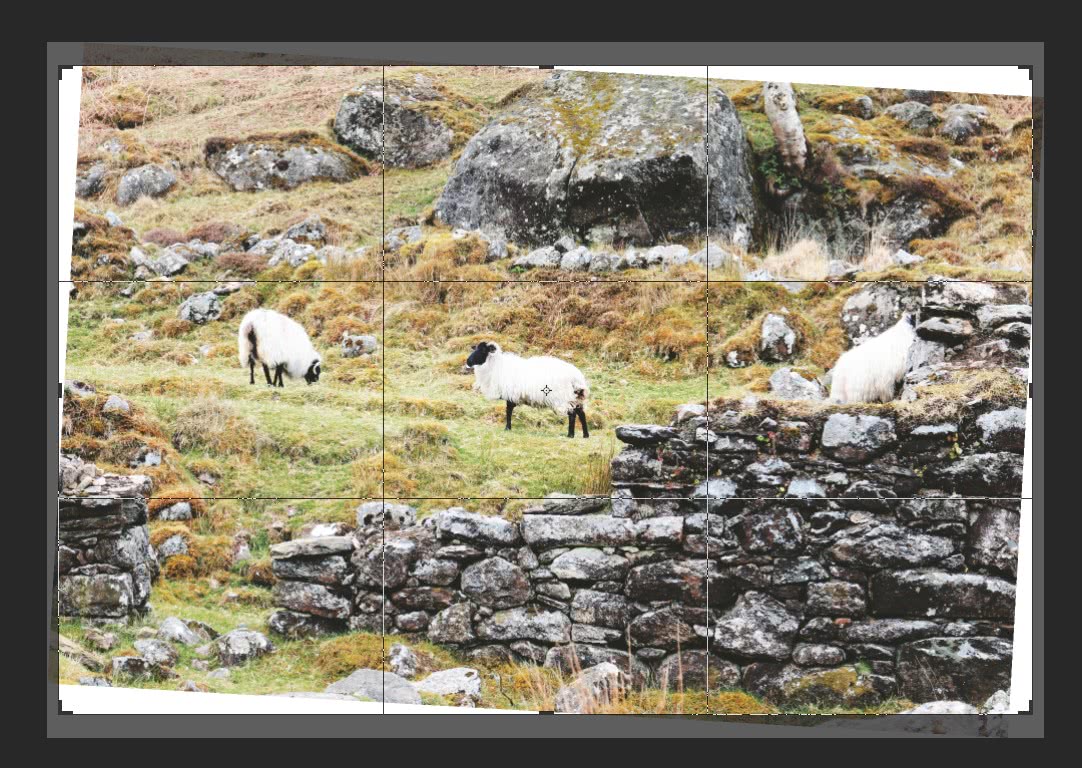
Temos a opção de selecionar na área de opções da ferramenta a caixa de Sensível a Conteúdo.
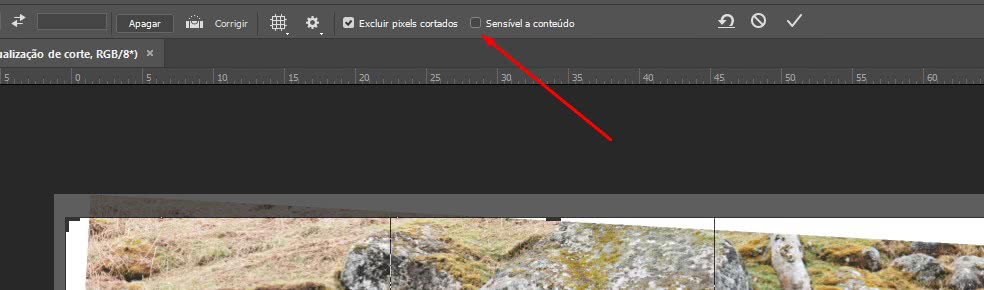
E assim o resultado desse corte ficará da seguinte forma:
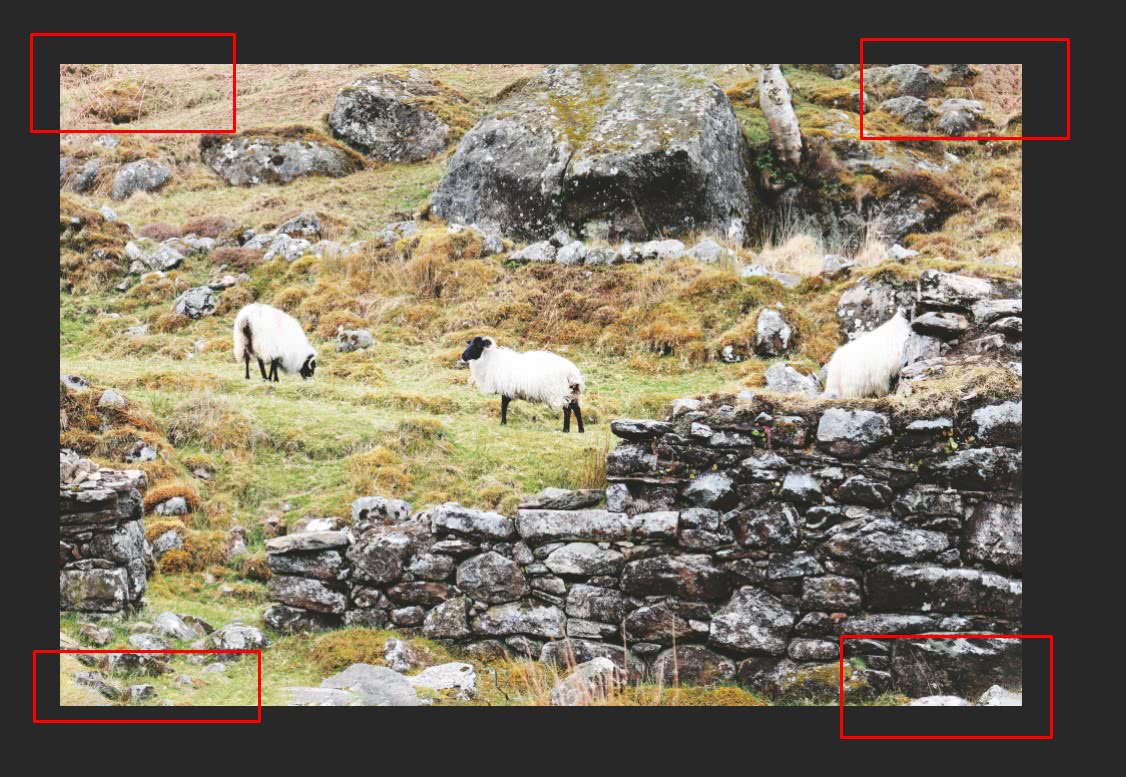
Note que as quinas foram todas criadas pelo programa com base nos elementos ao seu redor. Mais uma vez o Photoshop fazendo mágica.
Dicas para lembrar
- Se você quiser facilitar a composição com base em uma determinada regra de posicionamento, como a dos terços, você pode adicionar as medidas na prévia do corte ao clicar nesse ícone:
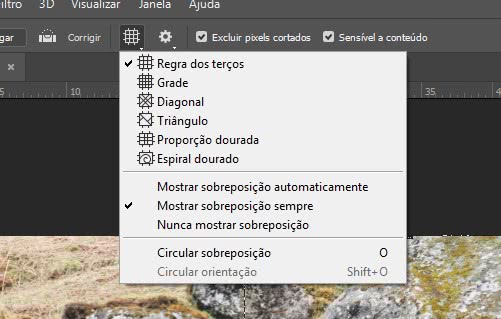
- Se você quiser fazer um corte transformando a perspectiva da imagem, pode utilizar a ferramenta de corte da perspectiva. Essa ferramenta pode ser acessada no mesmo lugar que a de corte normal. Basta segurar o ícone e abrirá um submenu com acesso a essa nova ferramenta. Ela é muito útil se você quer transformar já uma imagem que foi tirada em uma perspectiva incorreta.

Sugestão de exercício
Para se treinar na ferramenta de corte, o ideal é buscar imagens que estejam desalinhadas ou com composições ruins. Assim você poderá realmente ver o efeito que o simples recorte pode fazer na impressão de uma imagem ou projeto no Photoshop.
O website Pexels.com é cheio de imagens de livre uso, então é um ótimo lugar para achar imagens a serem melhoradas. Sugiro a imagem abaixo. Tente utilizar a regra dos terços para melhor posicionar o animal abaixo.
Gostou do artigo? Deixe seu comentário abaixo com sugestões e perguntas.
Divirta-se!

